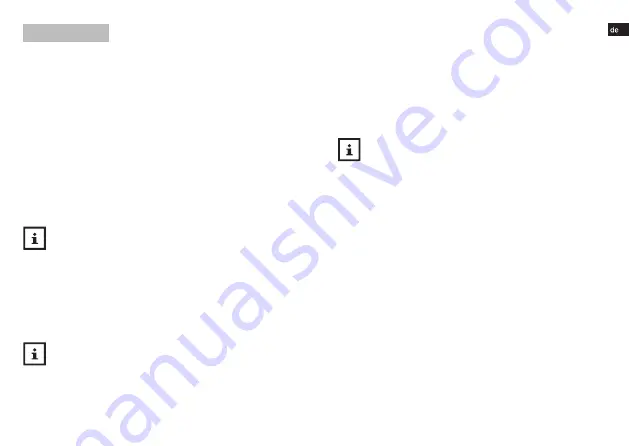
9
8
HINWEIS!
Beschädigungsgefahr!
Das Produkt sollte nicht außerhalb des zulässigen
Spannungsbereichs (6–20 V) eingesetzt
werden, da eine zu hohe Eingangsspannung
Beschädigungen am Gerät verursachen kann.
6 | ProCharger Batterie-Monitor App
6.1 | Installation der App
1. Scannen Sie den QR-Code des Produkts oder auf der
Verpackung.
2. Alternativ suchen Sie im App Store oder im Play Store nach
„ProCharger Batterie-Monitor“, um die App herunterzuladen.
Die App kann auf Smartphones mit Android 4.3 oder höher
sowie auf iPhones 4S oder höher ausgeführt werden.
6.2 | Einsatzbedingungen für die App
Sofern sich keine Hindernisse dazwischen befi nden, darf der Ab-
stand zwischen Mobilgerät und Produkt für einen ordnungsgemäßen
Signalempfang 10 Meter betragen. Bei einem Abstand von mehr als
10 Metern oder einem vorhandenen Hindernis wird die Signalstärke
beeinträchtigt.
Wenn das Mobilgerät in Bluetooth-Reichweite des Produkts
kommt, erhält der Nutzer eine Benachrichtigung.
6.3 | Nutzung der App
1. Tippen Sie auf das App-Symbol, starten Sie die App und achten
Sie darauf, dass Bluetooth am Mobilgerät eingeschaltet ist.
2. Erlauben Sie der App den Standortzugriff, auch wenn Sie die App
gerade nicht nutzen. Anderenfalls kann das Produkt den Nutzer
beim Auftreten eines Problems nicht automatisch benachrichtigen.
3. Erlauben Sie den Empfang von Benachrichtigungen. Dazu gehören
Benachrichtigungen zu Batterie-, Anlass- und Ladespannung sowie
Meldungen zu Problemen. Anderenfalls können Sie entsprechende
Benachrichtigungen nicht empfangen. Ist der Empfang erlaubt, emp-
fängt das Mobilgerät die Benachrichtigungen unabhängig davon, ob
die App läuft oder nicht – sofern eine Bluetooth-Verbindung besteht.
Wenn Sie beim ersten Mal auswählen, dass der Zugriff auf
den Standort nicht erlaubt werden soll, erhalten Sie keine
Benachrichtigungen. Um diese Funktion künftig zu aktivieren,
legen Sie in den Einstellungen des Mobilgeräts fest, dass der
Standortzugriff immer erlaubt werden soll.
Содержание 10037598
Страница 46: ...91 90 ...






































